Question
J'ai créé un calcul de table pour montrer l'évolution destickets résolus au cours des deux dernières années. Quand j'ai fini, le rapport a arrêté d'afficher les valeurs absolues. Je ne peux voir que les résultats manipulés dans l'image ci-dessous. Comment ajouter une colonne dans le rapport qui affiche les valeurs absolues à côté des résultats manipulés ?
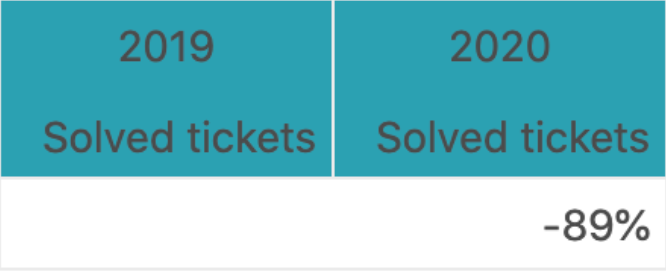
Réponse
Le calcul du chemin des résultats montre l'évolution entre deux valeurs et quand il est utilisé, il remplace la valeur absolue par les résultats manipulés.
Cet article explique comment contourner ce problème et afficher les valeurs d'origine.
- Dupliquer la mesure de votre rapport
- Ajouter le calcul du chemin des résultats
- Cacher les colonnes vides et ajouter des flèches au rapport
Cet article utilise la mesure Tickets résolus et Tickets résolus - Année comme attribut filtré par les deux dernières années. Cependant, utilisez ce workflow pour toute autre mesure ou tout autre attribut.
Dupliquer la mesure de votre rapport
- Dans le volet des mesures, cliquez sur la mesure dans votre rapport. Dans ce cas, Tickets résolus.
- Sélectionnez l'icône d'œil et le volet Mesure calculée standard s'ouvre.
- Sélectionnez Dupliquer. Sélectionnez le même jeu de données que celui utilisé pour votre rapport. Dans cet exemple, il s'agit Assistance : Tickets Sélectionnez OK.
- Dans le volet Mesures, cliquez sur Ajouter.
- Dans la liste des mesures, choisissezMesures calculées > Tickets résolus Copier, puis cliquez surAppliquer.
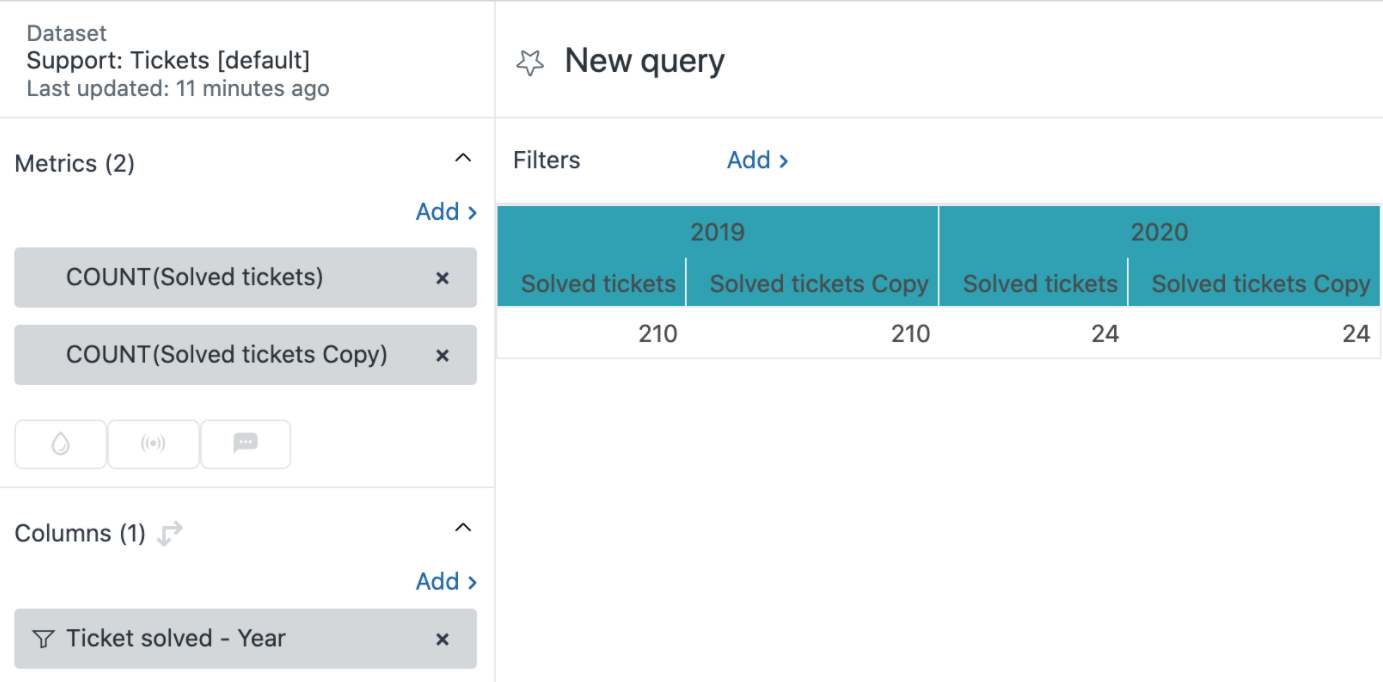
Ajouter le calcul du chemin des résultats
- Dans le menu de manipulation des résultats (
 ), sélectionnez Calcul du chemin des résultats.
), sélectionnez Calcul du chemin des résultats. - Dans COUNT (copie de tickets résolus), choisissez les options ci-dessous :
- Schéma >% de différence
- Chemin > Sur les colonnes
- Référence > Élément précédent
- SélectionnezAppliquer.
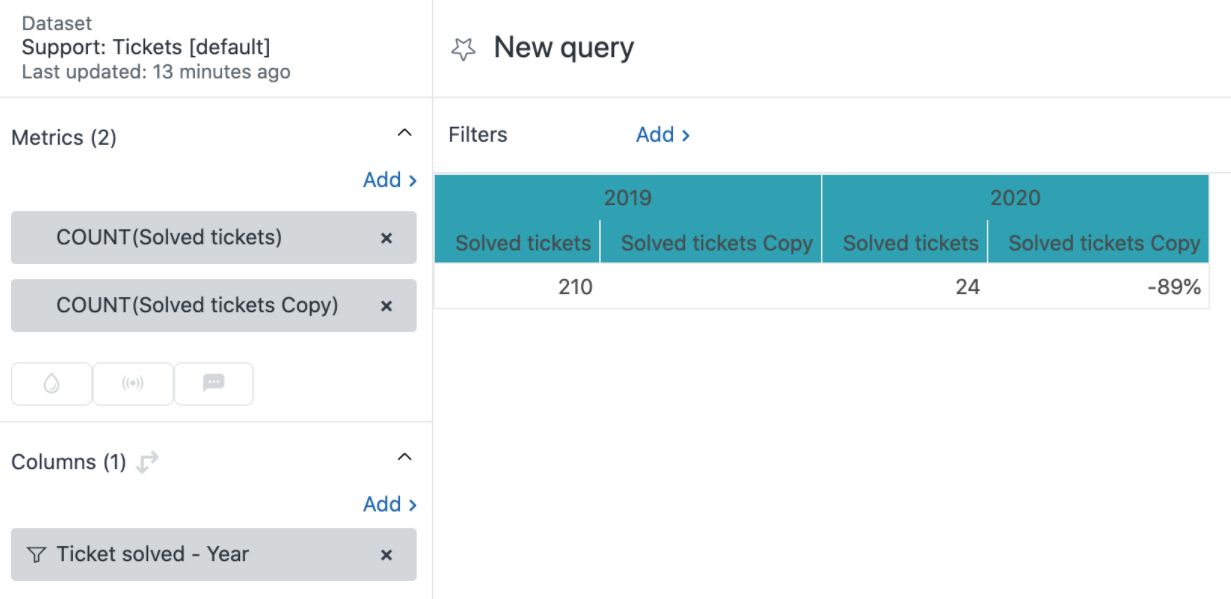
Cacher les colonnes vides et ajouter des flèches au rapport
- Dans le rapport, allez à Configuration des graphiques (
 ) et sélectionnez Colonnes.
) et sélectionnez Colonnes. - Cachez la deuxième colonne en cliquant sur leboutonVisible(
 ) dans la colonne 2.
) dans la colonne 2. - Cochez la case Flèche dans la ligne de la colonne 4 .
- Dans le rapport, cliquez sur Tickets résolus Copier et remplacez le titre par Modifier.
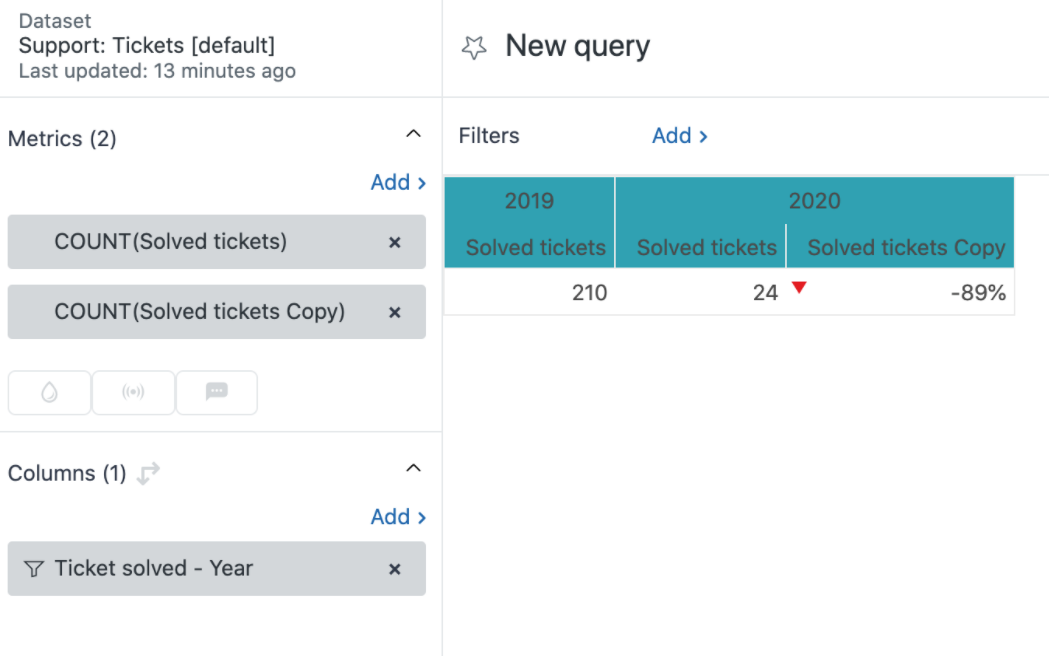
Traduction - exonération : cet article a été traduit par un logiciel de traduction automatisée pour permettre une compréhension élémentaire de son contenu. Des efforts raisonnables ont été faits pour fournir une traduction correcte, mais Zendesk ne garantit pas l’exactitude de la traduction.
Si vous avez des questions quant à l’exactitude des informations contenues dans l’article traduit, consultez la version anglaise de l’article, qui représente la version officielle.